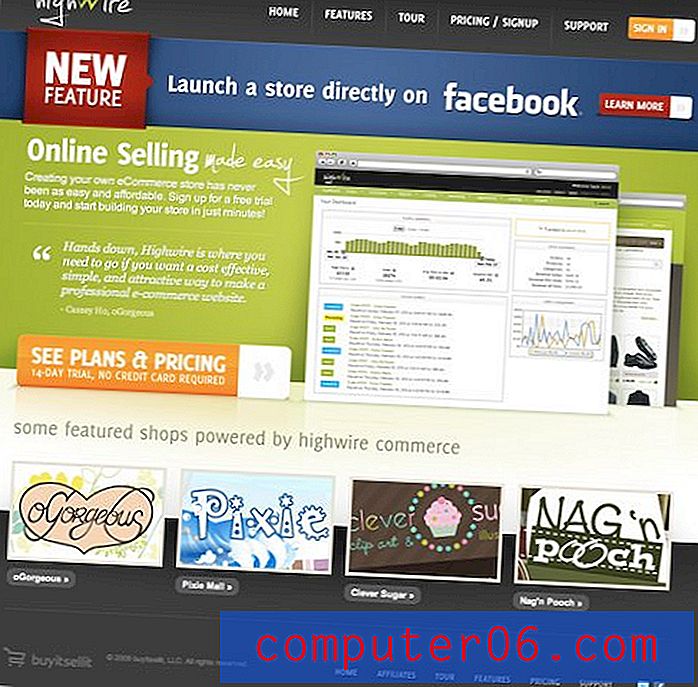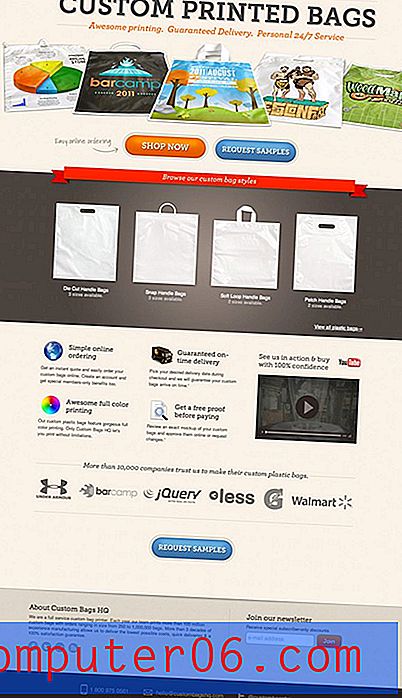Photoshop CS5에서 레이어를 가운데에 배치하는 방법
Photoshop에서 객체를 수동으로 중앙에 맞추는 것은 까다로울 수 있습니다. 처음에는 개체가 캔버스 중앙에있는 것처럼 보일 수 있으며 이미지를 인쇄하거나 프로젝트에 사용하고 중앙에 있지 않다는 것을 발견 한 경우에만 해당됩니다.
다행히 Photoshop CS5에는 레이어를 세로 또는 가로로 가운데에 맞추는 데 도움이되는 몇 가지 도구가 있습니다. 아래의 가이드가 방법을 보여줍니다.
Photoshop CS5에서 레이어 중심 맞추기
이 기사의 단계에서는 Photoshop에서 레이어를 선택한 다음 레이어의 내용을 가운데 또는 캔버스에 맞춰 가로 또는 세로로 정렬하는 방법을 보여줍니다. 그러나 많은 Photoshop 파일의 일부인 배경 레이어와 같은 잠긴 레이어를 가운데에 맞출 수는 없습니다. 잠긴 레이어를 가운데에 배치해야하는 경우이 가이드에 따라 잠금을 제거하십시오.
Photoshop CS5에서 레이어를 세로 또는 가로로 가운데에 배치하는 방법 –
- 중앙에 놓을 레이어가 포함 된 Photoshop 파일을 엽니 다.
- 레이어 패널에서 레이어를 클릭하여 활성화합니다.
- 키보드에서 Ctrl + A 를 눌러 전체 레이어를 선택하십시오. 창 상단에서 선택 을 클릭 한 다음 모두 를 클릭하여이 작업을 수행 할 수도 있습니다.
- Photoshop 도구 상자에서 이동 도구를 클릭하십시오. 키보드에서 v 를 눌러 선택할 수도 있습니다.
- 레이어의 내용을 가운데에 맞추는 데 사용하는 방법 유형에 따라 창 상단 근처의 세로 가운데 맞춤 또는 가로 가운데 맞춤 단추를 클릭하십시오.
이 단계는 아래 그림과 함께 표시됩니다.
1 단계 : Photoshop 파일을 엽니 다.
2 단계 : 레이어 패널에서 가운데에 놓을 레이어를 선택합니다. 레이어 패널이 보이지 않으면 키보드에서 F7 을 누르거나 화면 상단의 창 을 클릭 한 다음 레이어 를 클릭하십시오.

3 단계 : 키보드에서 Ctrl + A 를 누르거나 창 상단에서 선택 을 클릭 한 다음 모두 를 클릭하여 전체 레이어를 선택합니다.
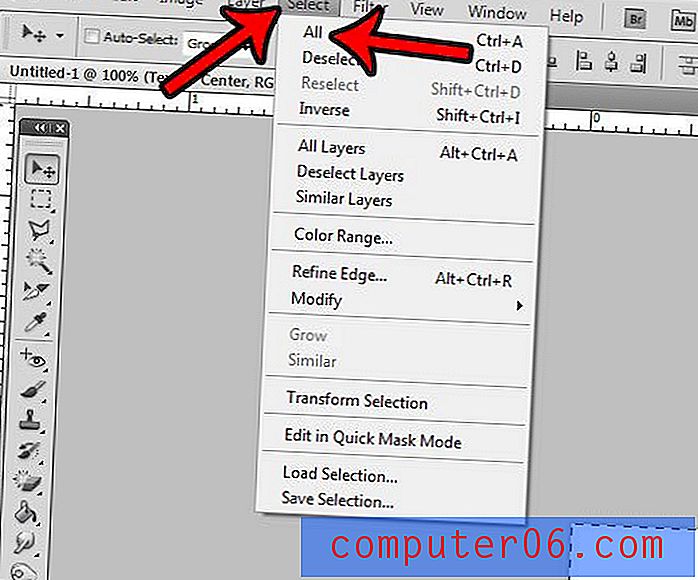
4 단계 : 도구 상자에서 이동 도구를 클릭하거나 키보드에서 v 를 눌러 이동 도구를 선택하십시오.
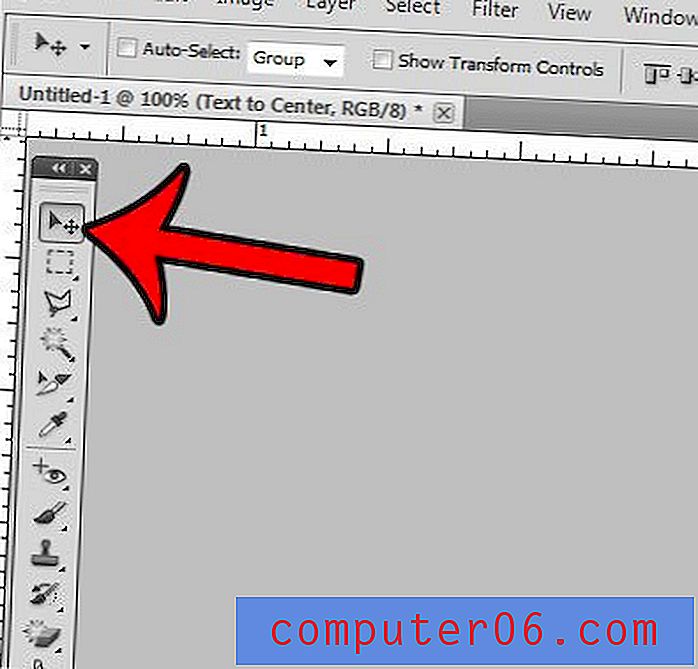
5 단계 : 수직 중심 정렬 버튼 또는 수평 중심 정렬 버튼을 클릭하여 필요한 중심 유형을 적용합니다.
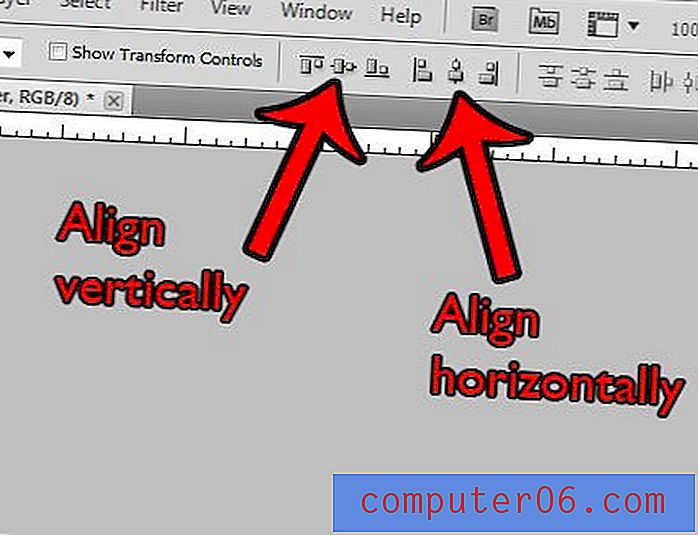
Photoshop 파일 메뉴에서“브릿지에서 찾아보기”버튼을 실수로 클릭하는 데 지치셨습니까? 그것을 숨기고 Bridge가 열리기를 기다리는 좌절감을 다루지 못하게하는 방법을 배우십시오.